
Ogni qual volta si ha un problema sul computer (l’avvio non procede piu’ regolarmente e velocemente, un programma che non si avvia piu’, compaiono messaggi di errore) e’ possibile sfruttare la possibilita’ di avviare il computer in modalita’ provvisoria. Non hai mai sentito parlare di modalita’ provvisoria di Windows? Nessun problema, la modalita’ provvisoria non e’ altro che l’avvio di Windows con solamente i file e driver essenziali che servono per avviare il sistema, quindi senza considerare eventuali file che magari abbiamo aggiunto nelle varie installazioni dei vari programmi che abbiamo appunto installato nel computer.
Entrare in modalita’ provvisoria e’ utile nel caso abbiamo un problema generico e non sappiamo a cosa e perche’ sia dovuto. Se un problema che riscontriamo normalmente quando abitualmente utilizziamo il nostro computer, non viene assolutamente rilevato quando si utilizza la modalita’ provvisoria, cio’ significa che Windows base funziona correttamente e le cause sono da cercare altrove (magari in qualche software che abbiamo installato successivamente, per esempio). Dunque prima di portare il nostro computer in assistenza, vediamo se riusciamo a capire da soli la causa del problema sfruttando questa funzione che ha il sistema operativo Windows. Ora ti starai sicuramente chiedendo come entrare in modalita’ provvisoria su Windows, vediamo quindi come fare, la procedura e’ molto semplice.
[wpdreams_rpl]
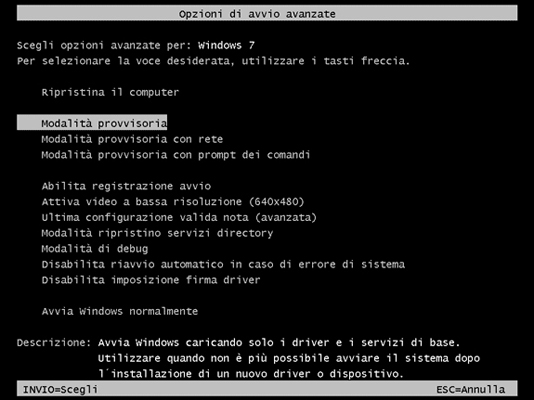
Avviare un computer Windows in modalita’ provvisoria, che sia XP, Vista o Seven piuttosto che Windows 8, e’ semplicissimo: appena acceso il computer dobbiamo, in maniera ripetitiva e veloce, premere il tasto F8. Se siamo stati abbastanza veloci comparira’ una lista di 3 voci di avvio in modalita’ provvisoria che possiamo scegliere: Modalita’ provvisoria (per avviare Windows in modalita’ provvisoria classica, caricando solo i file necessari), Modalita’ provvisoria con rete (la modalita’ provvisoria provvista di file e driver per la connessione ad internet) e Modalita’ provvisoria con prompt dei comandi (da avviare solo dagli utenti piu’ esperti).

Dunque dopo aver selezionato la Modalita’ provvisoria, clicchiamo su Invio e subito verra’ caricata la versione provvisoria prevista del Windows che stiamo utilizzando. Per entrare dovremo inserire i soliti dati di accesso (nome utente e password) che utilizziamo per l’avvio normale del PC). Riconosciamo che siamo in modalita’ provvisoria perche’ ai quattro angoli dello schermo compare la scritta Modalita’ provvisoria” oltre al fatto che la risoluzione utilizzata e’ decisamente ridotta rispetto a quella utilizzata normalmente, proprio perche’, non caricando tutti i file, non sono caricati neanche i driver per il corretto funzionamento della scheda video, ma solo il necessario per l’avvio ai minimi termini di Windows.
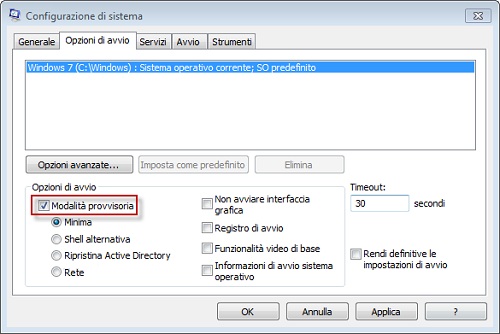
Un altro metodo, se vogliamo piu’ semplice, per riavviare il nostro computer in modalita’ provvisoria e’ quello di utlizzare l’utility di msconfig del sistema operativo Windows (questa procedura non funziona con Windows 8). Dunque andiamo su Esegui di Windows, scriviamo msconfig e diamo invio. Si aprira’ la schermata dell’utility Configurazione di Sistema e andando sul tab Opzioni di Avvio potremo scegliere se riavviare Windows in modalita’ provvisoria. Cliccando su OK si salvano le impostazioni ed ad ogni avvio del computer entreremo nella modalita’ provvisoria di Windows. Per tornare indientro ed avviare Windows classico dovremo andare sempre tramite il comando msconfig su Esegui e togliere il segno alla Modalita’ Provvisoria che precedentemente avevamo spuntato.
Come avrai potuto notare, avviare il computer in modalita’ provvisoria di Windows e’ un’attivita’ piuttosto semplice ed alla portata di tutti.